アクセシブルな動画コンテンツの作成方法
多くの人がある程度知覚に問題を抱えている可能性があるため、障害を持つ人々のコンテンツへのアクセシビリティの問題は非常に重要です。ユーザーがさまざまな感覚 (視覚、聴覚、触覚) でメッセージを認識できるようにメッセージを配置することが重要です。
そのため、ビデオ、オーディオ、およびその他の種類のメディアには、障害を持つユーザー向けのアクセシビリティ標準があります。これらの要件に従えば、障壁を取り除くだけでなく、視聴者を拡大することもできます.
ビデオを作成していて、それが誰にとっても適切であることを確認したいですか?これに役立つ最も重要なガイドラインが記載されたビデオ アクセシビリティ チェックリストをご覧ください。

動画自体
ビデオの外観とそのプレゼンテーションは非常に重要です。動画コンテンツを作成する際は、次の点に注意してください。
-
色
鮮やかな単色の背景を使用したコマーシャルを見たことがあるでしょう。それらはスタイリッシュに見えますが、その目的は宣伝されている製品を好意的に見せて記憶に残るものにすることであり、必ずしも良い視聴体験を意味するわけではありません.自分のビデオでは、グレースケールでいっぱいにする必要はありませんが、より落ち着いた色を使用すると目に優しくなります。
-
編集後
ビデオを編集するときは、多くのクイック カットやフラッシュ シーケンスを使用しないでください。平均的な人にとっても不快な場合がありますが、さらに重要なことに、発作を起こしやすい人に発作を引き起こす可能性があります.そのようなショットが絶対に必要であり、ビデオから切り取ることができないと思われる場合は、スキップできるように、このショットの時間範囲を含む警告を必ず残してください。
-
ボディランゲージ
同様に、自分自身や他のスピーカーを撮影する場合は、体の動きに注意してください。多忙で無意味なジェスチャーは、視聴者の気を散らしてしまいます。これも、望ましくない反応を引き起こす可能性があるため、不要な動きをしないようにしてください。また、人々があなたの唇を見たり読んだりできるように、できるだけはっきりと話してください。
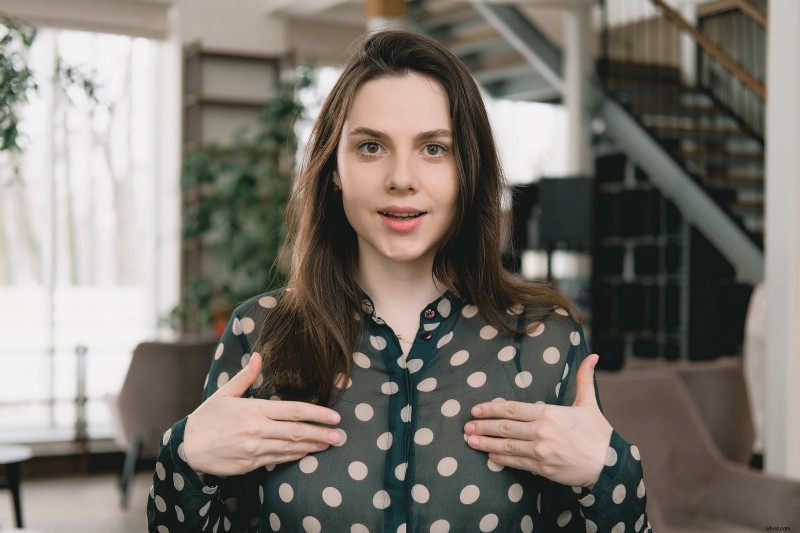
動画外の追加手順
動画で何が起こっているかを説明する方法を追加することで、動画のアクセシビリティを向上させることもできます。
-
ビデオ トランスクリプト
簡単に言えば、ビデオ トランスクリプトは、ビデオの音声のテキスト バリエーションです。ただし、字幕と混同しないでください。後者はビデオの特定の期間にのみ表示されますが、トランスクリプトは完全に開き、ビデオが一時停止していてもテキスト全体を読むことができます.
-
キャプション/字幕
文字起こしと字幕の両方を利用できるようにすることを常にお勧めします。それらを使用すると、障害のある人だけでなく、ビデオを見たいが状況によりミュートする必要がある人も役立ちます。字幕では、話し言葉の部分とは別に、何が起こっているかの説明を含める価値があります。たとえば、音楽が再生されているときや、何かを行うプロセスが話し言葉なしで表示されているときなどです。
長いビデオを作成していて、トランスクリプトと字幕を自分で書き留める時間がない場合は、自動音声認識テクノロジを備えた字幕ツールを使用できます。たとえば、YouTube は、ビデオがアップロードされるときにトランスクリプトとキャプションの両方を自動生成できます。ただし、使用する場合は、必ず結果を修正し、間違いがあれば修正してください。
-
代替テキスト
「代替テキスト」の略で、字幕内で使用できますが、常にそうとは限りません。代替テキストは、何が起こったのかを説明する必要があるが、それを表示できない場合に使用されます。たとえば、オーディオを録音しただけで、それが何であるかを伝える必要があります。そのためのキャプションを使用するか、単純に説明が書かれた無地の画像を配置することができます.
-
音声解説
可能な限り、ビデオで何をしているかを音声で説明するようにしてください。たとえば、聴衆に写真を見せるときは、「ここに示されているように」と言う代わりに、この写真が提供する情報を正確に説明してください。

これらのオプションを簡単に使用するには、アクセス可能なビデオ プレーヤーを使用する必要があることに注意してください。しかし心配はいりません。最新のブラウザーは HTML5 をサポートしているため、Web ページを調整してアクセシビリティを強化できます。使用しているブラウザがサポートしているかどうかわからない場合は、YouTube で任意のビデオを開いてください。キャプションを有効にして文字起こしを開くことができれば、問題ありません。
